چگونه با گوشی اسکن بگیریم؟
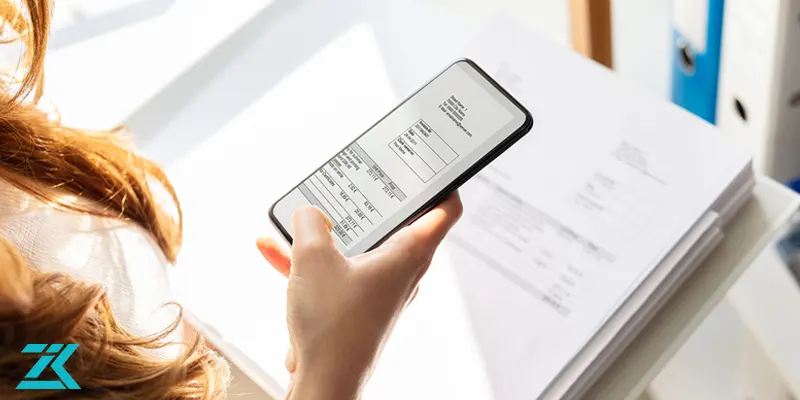
اسکن عکس با گوشی یکی از مهارت هایی است که می تواند در موارد بسیاری به کمک کاربر آمده و او را از گشتن به دنبال دفاتر فنی نجات دهد. گاهی اوقات کاربر نیاز دارد که از یک سند نسخه دیجیتالی تهیه کرده و آن را در یک وبسایت آپلود کند، در چنین مواردی دانستن شیوه اسکن عکس با گوشی می تواند بسیار راهگشا باشد. علاوه بر آن، اسکن عکس با موبایل و ذخیره نسخه دیجیتالی آن یکی از راهکارهای عالی برای پشتیبان گیری از عکس و سندهای مهم است. در چنین مواردی حتی در صورت گم شدن یا آسیب دیدن عکس یا سند مورد نظر باز هم کاربر با مشکلی مواجه نخواهد شد. در سالیان گذشته بسیاری از کاربران معتقد بودند که کیفیت اسکن اسناد با گوشی مناسب نیست و ترجیح می دادند که برای گرفتن اسکن از اسناد به دفاتر فنی مراجعه کنند. اما امروزه و با پیشرفت چشمگیر دوربین های به کار رفته در گوشی های هوشمند و همچنین اپلیکیشن های اسکن با گوشی باید گفت که کیفیت نسخه دیجیتالی تهیه شده در این روش قابل رقابت با نسخه تهیه شده با استفاده از پرینترهای خانگی است. در این مقاله با روش های متفاوت تهیه اسکن از اسناد آشنا می شویم.
نکات مهم پیش از اقدام به اسکن عکس با گوشی
اگرچه اسکن عکس با گوشی نسبتا ساده است، دقت به برخی نکات می تواند کیفیت اسکن تهیه شده را بالاتر ببرد. به عنوان مثال هنگام اسکن عکس با موبایل نباید گوشی خود را کج کنید زیرا در این صورت قاب بندی نسخه دیجیتالی کج و غیرحرفه ای خواهد بود. برای قاب بندی بهتر توصیه می شود که عکس یا سند مورد نظر خود را روی یک سطح صاف با رنگ متضاد نسبت به زمینه عکس قرار دهید. بهتر است عکس را روی فرش قرار ندهید. چنانچه سند مورد نظرتان عمودی است دوربین را به صورت عمودی و چنانچه عکس افقی است برای اسکن با گوشی دوربین را به صورت افقی بگیرید. اگر عکس درون قاب شیشه ای قرار دارد بهتر است فلش گوشی را روشن کرده و پس از آن اقدام به گرفتن اسکن کنید. مورد بعدی که باید در هنگام اسکن اسناد با گوشی مد نظر داشته باشید نور مناسب و کافی محیط است. نورهای زیاد و کم محیط هر دو بر کیفیت نسخه دیجیتالی تهیه شده تاثیر منفی دارند. در صورتی که نور محیط زیاد است برای تهیه اسکن به محیطی بروید که نور کمتری دارد و اگر نور محیط کم است با روشن کردن فلش یا لامپ سقفی این کمبود را برطرف کنید. در صورت بروز هر گونه مشکل نرم افزاری و سخت افزاری در گوشی با نمایندگی تعمیر موبایل تماس بگیرید.
اسکن عکس با موبایل با فرمت JPG
یکی از فرمت های محبوب که برای تهیه نسخه های دیجیتالی از عکس ها به کار می رود فرمت JPG است. برای اسکن عکس با گوشی و تهیه نسخه دیجیتالی با فرمت JPG می توانید از برنامه photoScan استفاده کنید. قابلیت های این برنامه تنها در تهیه اسکن اسناد با گوشی خلاصه نمی شود. با استفاده از این اپلیکیشن کاربر می تواند نسخه دیجیتالی تهیه شده را رتوش یا ویرایش کند، کیفیت آن را بالا برده و مشکلاتی نظیر قرمزی چشم ها در عکس یا نور ضعیف را نیز برطرف کند. این قابلیت ها باعث شده که این برنامه به یکی از محبوب ترین اپلیکیشن های اسکن با گوشی تبدیل شود. شیوه اسکن عکس با موبایل با استفاده از این برنامه بدین صورت است:
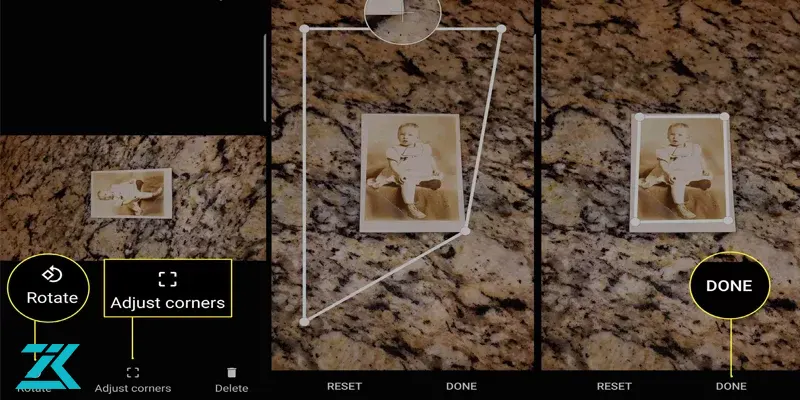
- ابتدا برنامه PhotoScan را از گوگل پلی دانلود کرده و آن را روی گوشی خود نصب کنید. ورژن IOS این برنامه نیز برای کاربران گوشی های آیفون در دسترس است.
- به بخش library رفته و گزینه utilities را انتخاب کنید.
- در مرحله بعدی گزینه PhotoScan را باز کنید.
- گوشی را مستقیما بالای عکس نگه دارید تا قاب بندی عکس صحیح و مناسب باشد.
- دکمه مربوط به اسکن را روی گوشی فشار دهید.
- نسخه دیجیتالی عکس گرفته شده به صورت اتوماتیک در گوشی شما ذخیره می شود.
- در این مرحله برنامه از شما می خواهد که دایره را روی نقاط سفید قرار دهید، پس از انجام این کار نقطه سفید به رنگ آبی در می آید.
- چند لحظه صبر کنید تا عکس پردازش شود.
- در ادامه اسکن عکس با گوشی باید به گوشه پایین و سمت راست صفحه نمایش رفته و روی تصویر کوچکی که نشان داده می شود ضربه بزنید.
- حال می توانید عکس را چرخانده یا گوشه های آن را حذف کنید.
- چنانچه علاقه دارید اسکن عکس با موبایل سریع تر انجام شود بهتر است گزینه Glare Removal را غیرفعال نمایید.
اسکن اسناد با گوشی
برای اسکن اسناد با گوشی روش های متعددی وجود دارد که در این بخش به برخی از آنها می پردازیم. یکی از بهترین و ساده ترین روش ها برای اسکن با گوشی استفاده از گوگل درایو است. این برنامه به صورت پیشفرض روی تمام گوشی های اندروید نصب شده و بنابراین دیگر نیازی نیست کاربر درگیر پیدا کردن برنامه و دانلود و نصب آن شود. شیوه انجام کار به شکل زیر است:
- اولین قدم برای اسکن با گوشی وارد شدن به گوگل درایو است.
- گزینه + را انتخاب کنید.
- در ادامه گزینه scan را بزنید. چنانچه اولین بار است که از این برنامه استفاده می کنید احتمالا از شما خواسته می شود که اجازه استفاده از دوربین را به برنامه بدهید. بدین منظور در کادری که باز می شود گزینه allow را انتخاب کنید.
- عکس مورد نظر خود برای تهیه نسخه دیجیتالی را در مکان مناسبی قرار داده و از آن عکس تهیه کنید.
- در این مرحله از اسکن عکس با گوشی می توانید با استفاده از گزینه crop که در بالا و سمت راست صفحه نمایش قرار دارد مرزهای عکس را تغییر داده و آن را تنظیم نمایید. در ادامه تیکی که در قسمت پایین و سمت راست صفحه قرار دارد را بزنید.
- پس از اسکن اسناد با گوشی فایل نهایی برای شما نمایش داده می شود که در این مرحله نیز می توانید تغییراتی مانند چرخاندن، تغییر نام و مواردی از این دست را انجام دهید. بدین منظور می توانید از منوی سه نقطه در بالا و سمت راست صفحه استفاده نمایید.
- پس از اعمال تغییرات مدنظر خود روی تیک پایین و سمت راست صفحه ضربه بزنید.
- فایل نهایی تهیه شده از اسکن با گوشی در این روش در drive ذخیره می شود.
اسکن با گوشی با برنامه camscanner
CamScanner یکی از برنامه هایی است که برای اسکن عکس با موبایل کاربرد دارد. شیوه این برنامه بدین صورت است که دوربین گوشی را به یک اسکنر تبدیل می کند و کاربر بدین طریق قادر به اسکن عکس با گوشی خواهد بود. نسخه های دیجیتالی تهیه شده توسط این برنامه با فرمت PDF ذخیره می شوند و همین امر موجب شده که کاربرانی که از این برنامه جهت اسکن اسناد با گوشی استفاده می کنند بتوانند به راحتی از آن استفاده کرده و سند تهیه شده را بدون تغییر در وبسایت های مدنظر خود بارگذاری کنند. یکی دیگر از ویژگی های جذاب این اپلیکیشن این است که امکان حاشیه نویسی و علامت واترمارک را برای کاربر فراهم می کند. بدین ترتیب با اسکن با گوشی به وسیله این برنامه، کاربر قادر خواهد بود نسخه های دیجیتالی حرفه ای تهیه کند. علاوه بر موارد گفته شده، این اپلیکیشن به امنیت اسناد نیز فکر کرده و فضایی فراهم کرده که کاربر بتواند برای اسناد خود رمز عبور تعریف کرده و بدین ترتیب دسترسی افراد غیرمجاز به آن را از بین ببرد. این برنامه با تمام قابلیت های شگفت انگیزی که دارد رایگان بوده و برای استفاده از آن نیاز به پرداخت هیچ هزینه ای نیست.
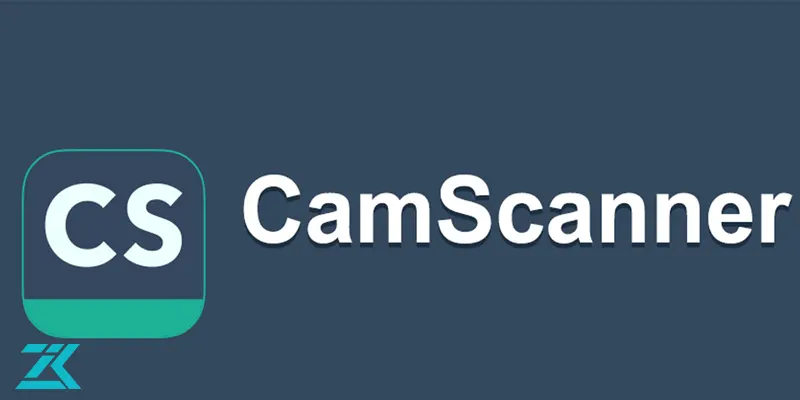
برنامه Abby FineReader PDF
این برنامه که برای اسکن عکس با موبایل اندرویدی و آیفون کاربرد دارد از قابلیت تشخیص نوری کاراکتر برای اسکن متن به 193 زبان استفاده می کند. اگرچه در نام این برنامه فرمت PDF ذکر شده است، اما باید بدانید که این برنامه با 12 فرمت مختلف سازگار است که از بین آنها می توان به PDF، DOCX، TXT و غیره اشاره کرد. استفاده از این اپلیکیشن جهت اسکن عکس با گوشی این امکان را می دهد که قالب بندی سند اصلی حفظ شده و علاوه بر آن کاربر بتواند بر اساس نیاز خود به افزودن امضا، حاشیه نویسی و مواردی از این دست نیز بپردازد. کاربران گوشی آیفون که از این برنامه استفاده می کنند می توانند با استفاده از گزینه BookScan به تهیه نسخه دیجیتالی از کتاب های خود نیز بپردازند. پس از اسکن با گوشی می توان به راحتی آن را در فضاهای ابری مانند evernote، Dropbox یا iCloud Drive به اشتراک گذاشت.
اسکن عکس با موبایل آیفون
یکی از برنامه های پرکاربرد که به صورت پیشفرض بر روی گوشی های آیفون نصب شده Notes است. از این برنامه می توان جهت اسکن عکس با موبایل نیز استفاده کرد. در این برنامه حتی می توانید پس از اسکن اسناد با گوشی، سند مورد نظر خود را نیز امضا کنید. برای استفاده از این اپلیکیشن و اسکن با گوشی کافی است به روش زیر عمل کنید:
- برنامه notes را باز کنید.
- یک یادداشت جدید ایجاد کنید.
- روی دکمه دوربین ضربه بزنید.
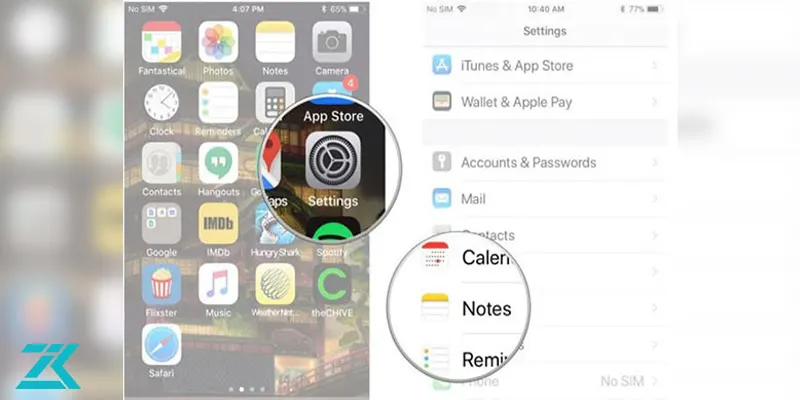
- حال برای اسکن عکس با گوشی باید روی گزینه مربوط به اسکن اسناد ضربه بزنید.
- عکس یا سند مورد نظر خود را جلوی دوربین قرار دهید.
- چنانچه گوشی در حالت خودکار باشد، اسکن با گوشی به صورت خودکار انجام می شود. در غیر این صورت باید روی دکمه شاتر ضربه بزنید.
- در این مرحله می توانید با کشیدن گوشه ها صفحه اسکن را متناسب با سند خود تنظیم کرده و در نهایت گزینه keep scan را انتخاب کنید.
- گزینه save را انتخاب کنید.
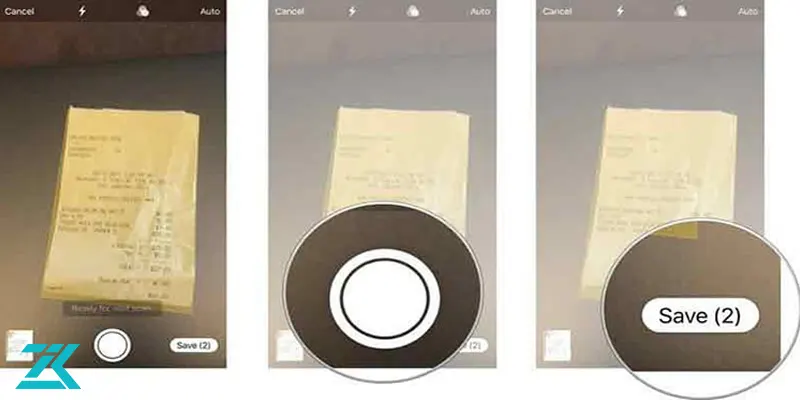
امضای سند تهیه شده در آیفون
برای امضای نسخه دیجیتالی که توسط برنامه notes تهیه شده کافی است مراحل زیر را به ترتیب طی کنید:
- برنامه notes را باز کنید.
- روی سند موجود در یادداشت ضربه بزنید.
- گزینه مربوط به اشتراک گذاری را انتخاب کرده و در ادامه Markup را بزنید. آیکون markup به شکل نوک قلم درون دایره است. چنانچه قصد انجام امضای دستی دارید در این بخش می توانید با استفاده از قلم یا نوک انگشت سند را امضا کنید.
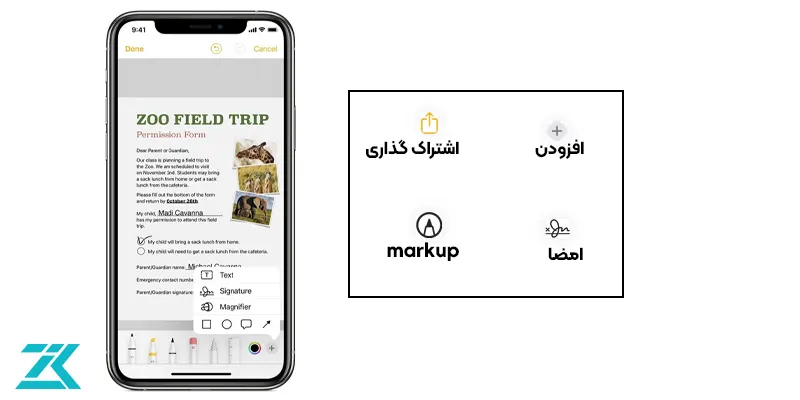
- در ادامه اسکن عکس با گوشی و امضای آن باید دکمه + را انتخاب کنید.
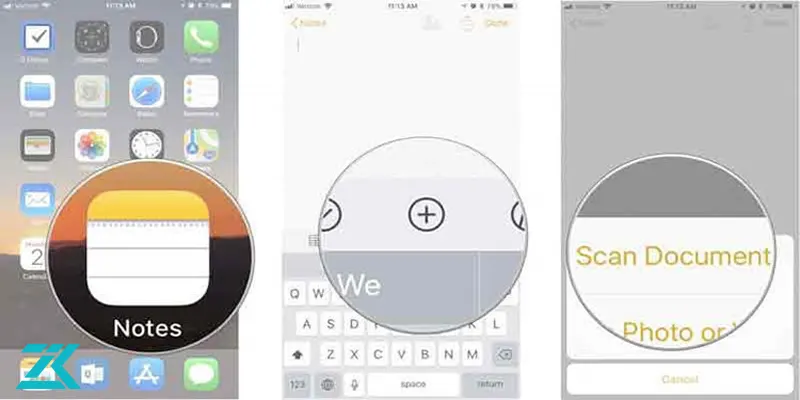
- حال گزینه امضا را انتخاب نمایید.
- در این بخش هم می توانید یک امضای جدید اضافه کنید و هم این که از امضاهای ذخیره شده استفاده نمایید. اندازه کادر امضا را تنظیم کرده و در محل مورد نظر خود در سند اسکن شده قرار دهید.
- در پایان کار روی گزینه done ضربه زده و از اسکن اسناد با گوشی و امضای آن استفاده کنید.
 تعمیر موبایل در کرج
تعمیر موبایل در کرج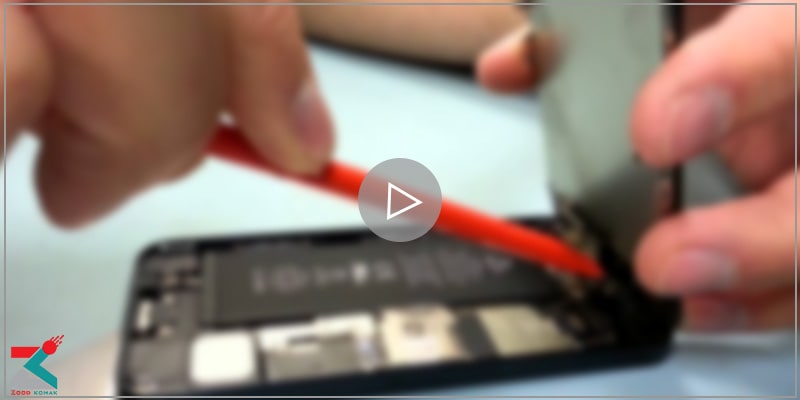 فیلم آموزشی تعمیرات آیفون 5
فیلم آموزشی تعمیرات آیفون 5 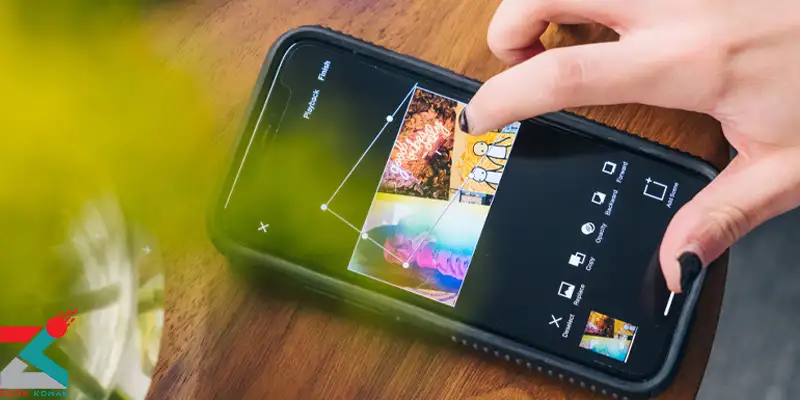 عالی ترین نرم افزارهای ادغام عکس آیفون
عالی ترین نرم افزارهای ادغام عکس آیفون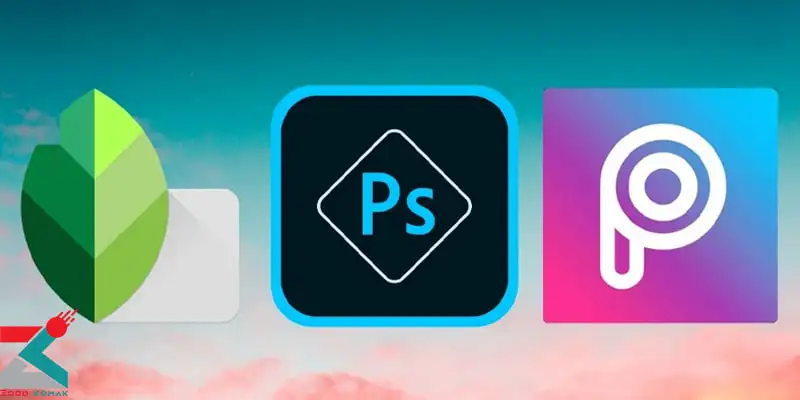 نرم افزارهای اصلاح رنگ عکس در گوشی
نرم افزارهای اصلاح رنگ عکس در گوشی 




